
Chcete-li sdílet své hudební vkus Spotify se svými přáteli (nebo dokonce hodit skupina poslechu večírek ), Můžete si vytvořit svůj účet vyniknout tím, že mění svůj profilový obrázek. Tady je to, jak.
Změňte svůj Spotify profilový obrázek na Windows 10 nebo Mac
Pokud se snažíte změnit svůj profilový obrázek Spotify z počítače, budete muset použít desktop klienta pro Okna nebo Mac. . Bohužel, není možné upravit svůj profil a změnit svůj obraz s použitím Spotify Webový přehrávač v době psaní.
Chcete-li začít, otevřete klienta Spotify na ploše a přihlaste se ke svému účtu. V pravém horním rohu, vyberte název svého účtu nebo účtu na ikonu pro zobrazení profilu.
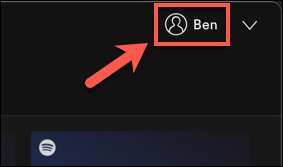
Budete nyní vidět informace, které mohou ostatní uživatelé vidět, jako je vaše jméno, obrázek a veřejných seznamů skladeb. Chcete-li změnit svůj profilový obrázek Spotify, ale zvolte možnost v dolní části vašeho stávajícího (nebo zástupný znak) Avatar „Změnit“.

V pop-up okno, procházet vaše PC nebo Mac soubory a najít vhodný obrázek použít jako svou profilovou fotku. Obraz bude muset splnit Spotify smluvní podmínky služby, tak se vyhnout všemu, co by mohlo být urážlivé nebo porušení předpisů o autorských právech.
Poté, co jste našli na disk (i za předpokladu, že je ještě akceptovatelný), vyberte si ji nahrát.
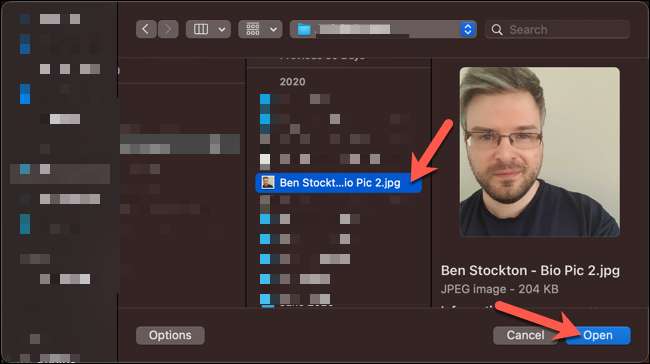
Která již byla nahrána, obraz ve vašem profilu bude automaticky aktualizovat. Stane se také viditelný jako ikona vedle vašeho jména v pravém horním rohu.

Pokud používáte klienta Spotify na PC s Windows a chcete-li odstranit snímek, který jste dříve nahráli, zvolte možnost „Change“, opět ve svém profilu, klepněte na možnost „Odebrat“.
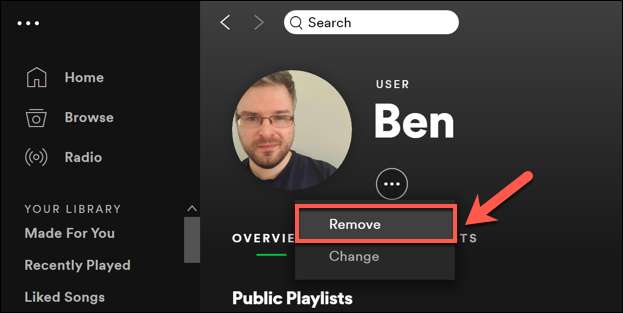
Tím se odstraní fotografie, nahrazovat to s šedou siluetu zástupný obrázek.
Pokud používáte klienta Spotify na Mac, klient desktop neposkytuje možnost odstranit fotografii, kterou jste nahráli, když vyberete možnost „Change“. Klepnutím na tlačítko „Změnit“ otevře nové okno aplikace Finder, si můžete vybrat náhradní, tak opakujte tyto kroky, aby tak učinily.
PŘÍBUZNÝ: Jak hostit virtuální skupina poslechová strana v Spotify
Změnit svůj profilový obrázek Spotify na Android, iPhone nebo iPad
Pokud používáte aplikaci Spotify na Android. , iPhone Or. iPad. , Můžete také nahradit váš profilový obrázek s obrazem, které jste uložili do smartphonu nebo tabletu.
Chcete-li začít, otevřete aplikaci Spotify na vašem zařízení a přihlaste se. Po navázání přihlášen, Klepněte na nastavení na ikonu ozubeného kola v pravém horním rohu.
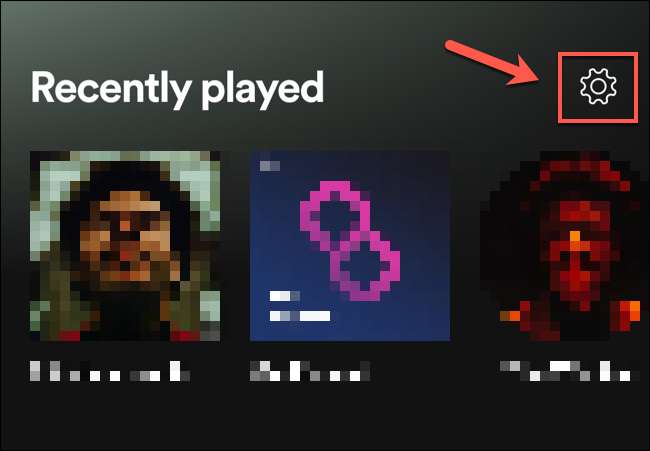
V menu „Nastavení“ klepněte na položku „Zobrazit profil“ v horní části.
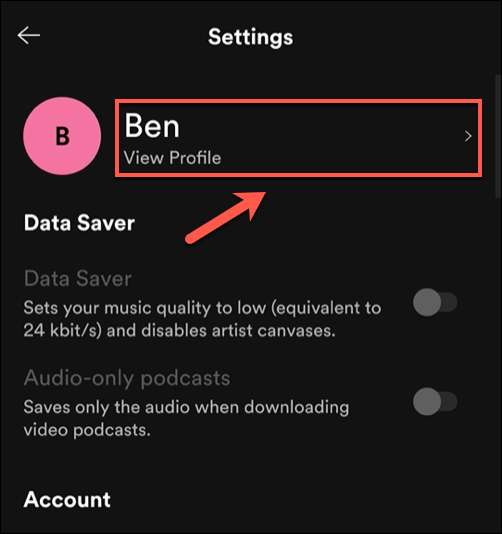
Tím se dostanete do veřejného profilu, kde je vidět vaše stávající obrázek (nebo symbol zástupný symbol). Klepněte na „Upravit profil“ začne měnit svůj profilový obrázek.
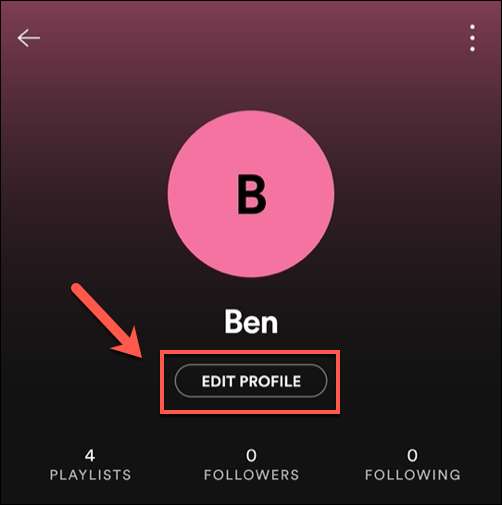
V nabídce „Upravit profil“, klepněte na položku „Change Photo“.

Budete muset najít vhodný obrázek nahrát na aplikaci, ale zároveň zajistit, aby nedošlo k porušení zásady Spotify je k autorsky chráněné nebo urážlivého snímků.
Jakmile jste vybrali snímek, můžete pohybovat a umístit ji prstem, aby zaplnil viditelné kruhovou plochu. Až budete připraveni, klepněte na volbu „Use Photo“ ve spodní části pro uložení snímku do svého profilu.
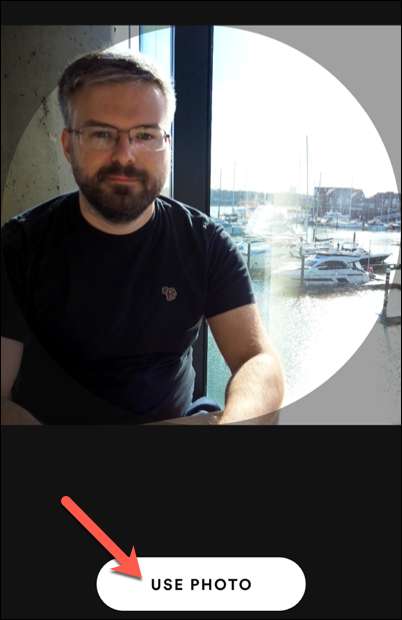
Chcete-li obrázek uložit, klepněte na položku „Uložit“ v pravém horním rohu nabídky „Upravit profil“.

Obraz se okamžitě stanou viditelné ve vašem profilu. Chcete-li jej odstranit, klepněte na „Upravit profil“ opět ve svém profilu.
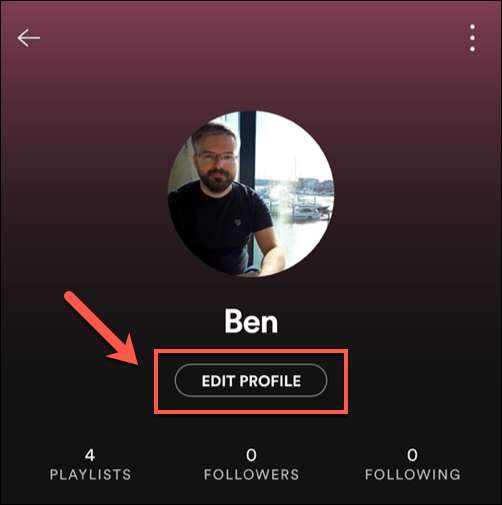
V nabídce „Upravit profil“, klepněte na svou fotku nebo vyberte možnost „Change Photo“. Odtamtud, klepněte na položku „Odstranit aktuální fotografii“ v dolním menu.
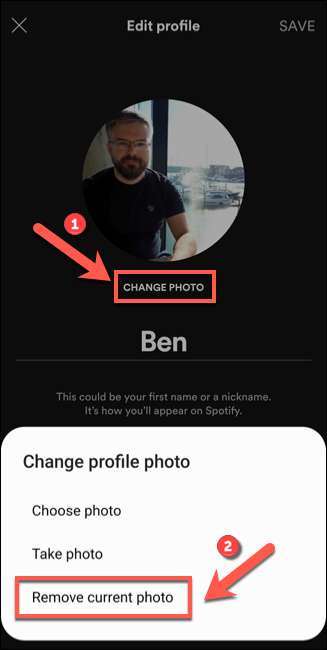
To odstraní fotografii, nahrazení ikonou zástupného symbolu. Zvolte "Uložit" pro potvrzení změny.
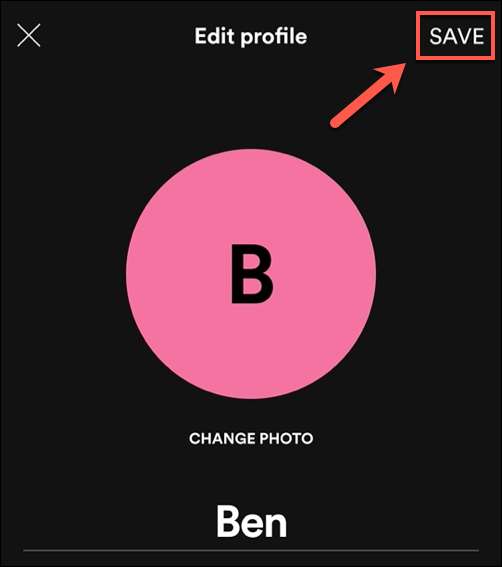
Jakmile je odstraněn, můžete tyto kroky opakovat, abyste nahráli alternativu nebo ponechte ikonu zástupného symbolu na místě.







